Jautājums
Problēma: kā atinstalēt Zemana AntiMalware?
Sveiki! Man bija dažas problēmas ar manu iepriekšējo drošības lietotni, jo tā bija pārāk uzmācīga un ilgas skenēšanas laikā aptvēra manus datora resursus, tāpēc nolēmu no tās atbrīvoties. Tā vietā es atradu Zemana Anti-Malware piedāvāto vienā no tehnoloģiju forumiem. Es domāju, vai tas ir labs risinājums datoram? Vai man vajadzētu atinstalēt un meklēt kaut ko citu? Paldies par padomu.
Atrisināta atbilde
Zemana Anti-Malware ir sarežģīta, uz mākoņiem balstīta programma[1] pretļaundabīgo programmu skeneris, kas tiek piedāvāts bezmaksas vai Premium versijā. Ņemot vērā, ka ir daudz drošības lietojumprogrammu, dažkārt ir diezgan grūti izvēlēties, un tas ir pamatota iemesla dēļ.
Saskaņā ar pētījumu, ko 2019. gada martā veica neatkarīgā testēšanas laboratorija IT AV-Comparatives, viena trešdaļa no visām Android drošības lietotnēm ir pilnīgi bezvērtīgas, un dažas – pat kaitīgas.[2] Protams, runājot par datoru un Mac, lietas ir nedaudz atšķirīgas, taču ir daudz viltotu programmu, kas pieprasa pilnīgu aizsardzību, bet nesniedz.
Tāpēc vai jums vajadzētu atinstalēt Zemana Anti-Malware vai arī to ir vērts paturēt?
Zemana Anti-Malware tālajā 2007. gadā izveidoja koledžas absolventi, kuri iemiesoja drošāka interneta vīziju. Gadiem vēlāk programmatūra ir labi izveidota un cienījama: tā neiesaistās viltus darbībās un ir diezgan konkurētspējīga, kad runa ir par atklāšanas līmeni.
Zemana Anti-Malware drošības risinājums var piedāvāt šādas funkcijas:
- Noņemt vai potenciāli nevēlamas programmas, piemēram, reklāmprogrammatūra, biedējošā programma, pārlūkprogrammas nolaupītāji utt.;
- Plaša profila apdraudējumu, piemēram, izspiedējvīrusu, sakņu komplektu,[3] torjans un tamlīdzīgi;
- Viegli lietojams interfeiss;
- Skenēšanas vai dīkstāves laikā netiek izmantots ievērojams sistēmas resurss;
- Zemi kļūdaini pozitīvi rādītāji;
- Labi darbojas ar citiem drošības risinājumiem (nav konflikta);
- Nulles dienas ievainojamības noteikšana utt.
Kā redzams, Zemana Anti-Malware ir daudz priekšrocību, un tā var būt noderīga daudzās situācijās. Tomēr, tāpat kā jebkurš cits ļaunprātīgas programmatūras noņemšanas risinājums, Zemana nav ideāls.
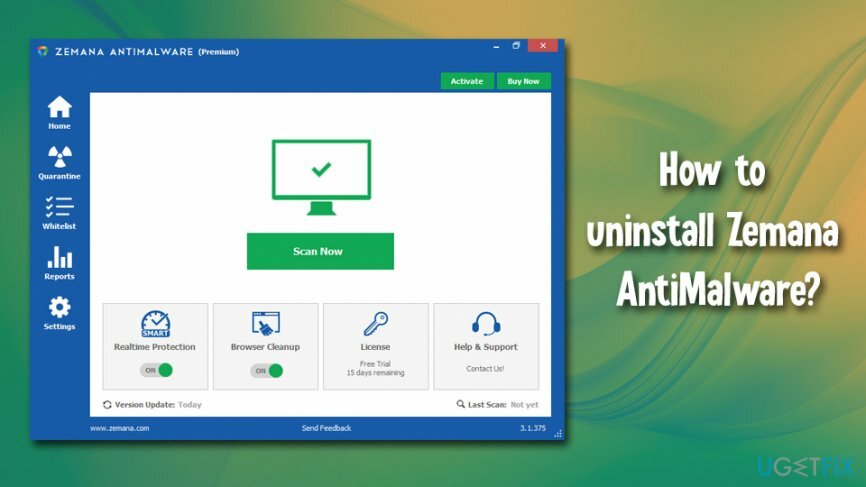
Zemana Free nepiedāvā reāllaika aizsardzību, un, ja lietotāji vēlas to iegūt, viņiem ir jāmaksā par pilnu licenci. Tas viss būtu labi (lielākā daļa cienījamu lietojumprogrammu nav bezmaksas), taču pirkums negarantē pilnīgu aizsardzību. Vairāki lietotāji sūdzējās, ka antivīruss nespēj tos aizsargāt reāllaikā, tāpēc maksas risinājums diez vai ir labāks par bezmaksas. Turklāt no dažām programmatūras versijām var būt grūti atbrīvoties, jo daži procesi joprojām darbojas fonā pat pēc tam, kad lietotāji atinstalēja Zemana Anti-Malware.
Ja esat nolēmis, ka Zemana Anti-Malware nav paredzēts jums un jums ir problēmas ar tās darbības pārtraukšanu, mēs sagatavojām detalizētu rokasgrāmatu par to, kā atinstalēt Zemana Anti-Malware un visas tās pēdas no dators.
1. risinājums. Noņemiet Zemana Anti-Malware, izmantojot failu unins000.exe.
Lai atinstalētu šos failus, jums ir jāiegādājas licencēta versija Reimage Reimage atinstalējiet programmatūru.
- Nospiediet Win + E uz tastatūras, lai atvērtu Failu pārlūks.
- Dodieties uz šo mapi: C:\\Programmu faili (x86)\\Zemana\\AntiMalware (Ņemiet vērā, ka šī ir noklusējuma instalācijas mape — tā var atrasties kaut kur citur atkarībā no tā, kur izvēlējāties to instalēt).
- Veiciet dubultklikšķi uz Unins000.exe failu. Pēc aktivizēšanas jāsāk noņemšanas process.
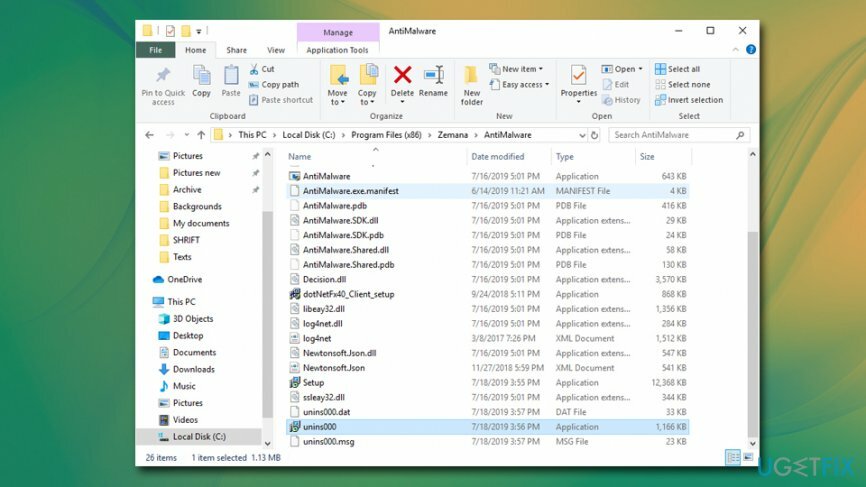
- Kad procedūra ir pabeigta, nospiediet Win + R
- Ierakstiet rededit un nospiediet Ievadiet piekļūt Reģistra redaktors.
- Atrodiet šīs mapes:
- HKEY_CURRENT_USER\\Software\\Zemana\\
- HKEY_LOCAL_MACHINE\\SOFTWARE\\Zemana
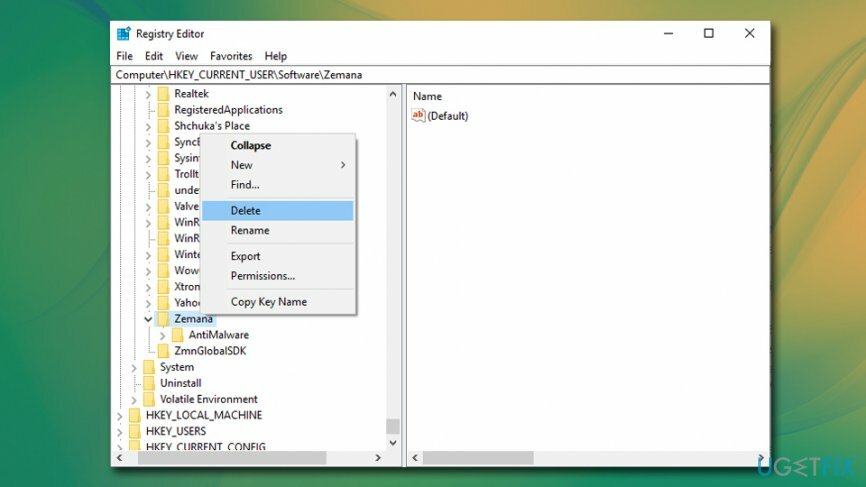
Izdzēsiet tos, lai pilnībā novērstu Zemana Antimalware. Restartējiet datoru, lai izmaiņas stātos spēkā.
2. risinājums. Atinstalējiet Zemana Antimalware, izmantojot vadības paneli
Lai atinstalētu šos failus, jums ir jāiegādājas licencēta versija Reimage Reimage atinstalējiet programmatūru.
- Ieraksti Vadības panelis Cortana meklēšanas lodziņā un nospiediet Ievadiet.
- Zem Programmas, atlasiet Atinstalējiet programmu.
- Atrodiet lietotni Zemana AntiMalware un veiciet dubultklikšķi, lai sāktu atinstalēšanas procesu.
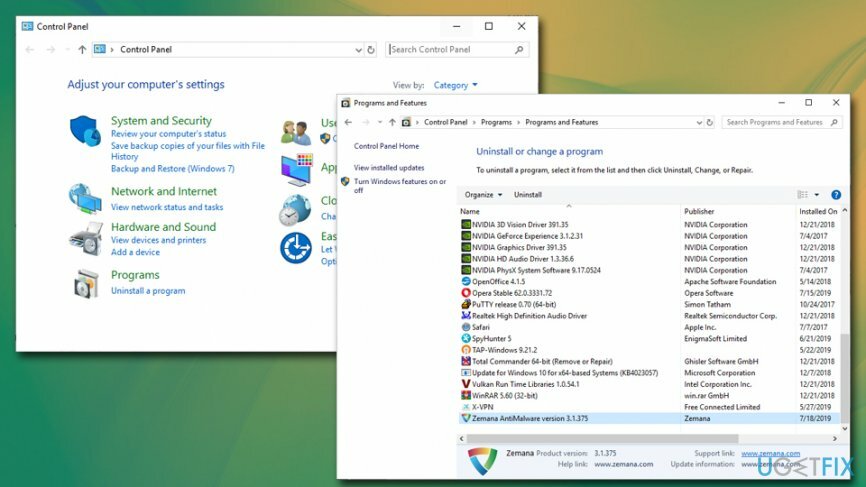
- Jādzēs arī tie reģistri, kurus minējām risinājumā Nr.1 – dzēst ar Zemana saistītos reģistra ierakstus.
- Reboot datoru.
3. risinājums: izmantojiet automātiskās opcijas
Lai atinstalētu šos failus, jums ir jāiegādājas licencēta versija Reimage Reimage atinstalējiet programmatūru.
Ir daudz lietojumprogrammu, kas piedāvā automātisku programmu noņemšanu. Tomēr mums ir jābrīdina, ka programmu atinstalēšanas programmas bieži vien var nedarboties, kā paredzēts, vai pat būt slēptas reklāmprogrammatūras. Tāpēc mēs iesakām rūpīgi izvēlēties likumīgas lietojumprogrammas, kas automātiski pārtrauktu visu saistīto procesu un noņemtu Zemana pēdas.
Ja jums ir nepieciešams risinājums savam reģistram vai vispārējs labojums jebkādām problēmām, kas radušās ar savu Windows datoru, mēs ļoti iesakām ReimageMac veļas mašīna X9.
4. risinājums. Izslēdziet ZAM kontrollera pakalpojumu
Lai atinstalētu šos failus, jums ir jāiegādājas licencēta versija Reimage Reimage atinstalējiet programmatūru.
Ja nevarat atinstalēt Zemana Anti-Malware, izmantojot vadības paneli, iespējams, ka darbojas ZAM kontrollera pakalpojums, tādējādi novēršot galvenās programmas noņemšanu. Lai to labotu, veiciet tālāk norādītās darbības.
- Nospiediet Win + R uz tastatūras.
- Ieraksti pakalpojumi.msc un sit Ievadiet vai noklikšķiniet labi.
- Kad tiek atvērts pakalpojumu logs, ritiniet uz leju, lai atrastu ZAM kontroliera serviss.
- Ar peles labo pogu noklikšķiniet uz tā un atlasiet Stop.
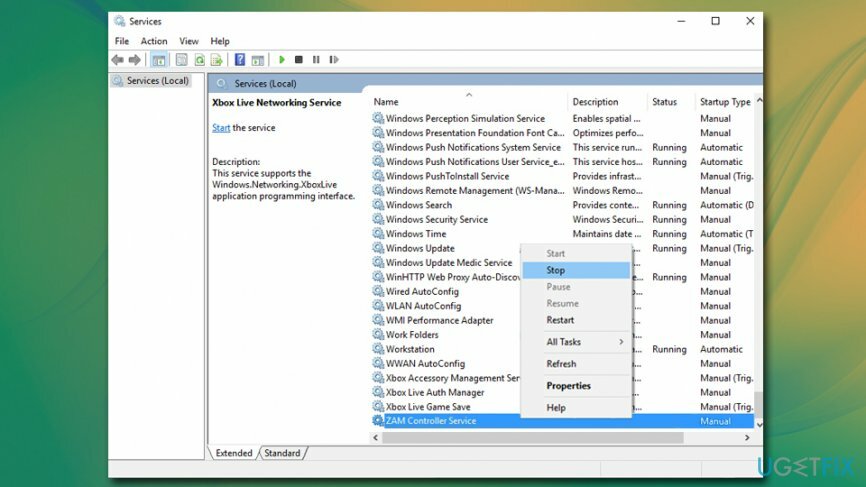
- Mēģiniet vēlreiz atinstalēt Zemana antivīrusu.
Atbrīvojieties no programmām tikai ar vienu klikšķi
Varat atinstalēt šo programmu, izmantojot detalizēto ceļvedi, ko jums ir iesnieguši ugetfix.com eksperti. Lai ietaupītu jūsu laiku, esam izvēlējušies arī rīkus, kas palīdzēs šo uzdevumu veikt automātiski. Ja steidzaties vai jūtat, ka neesat pietiekami pieredzējis, lai pats atinstalētu programmu, izmantojiet šos risinājumus:
Piedāvājums
dari to tagad!
Lejupielādētnoņemšanas programmatūraLaime
Garantija
dari to tagad!
Lejupielādētnoņemšanas programmatūraLaime
Garantija
Ja jums neizdevās atinstalēt programmu, izmantojot Reimage, informējiet mūsu atbalsta komandu par savām problēmām. Noteikti sniedziet pēc iespējas vairāk informācijas. Lūdzu, dariet mums zināmu visu informāciju, kas, jūsuprāt, mums būtu jāzina par jūsu problēmu.
Šajā patentētajā labošanas procesā tiek izmantota 25 miljonu komponentu datubāze, kas var aizstāt jebkuru bojātu vai trūkstošu failu lietotāja datorā.
Lai labotu bojātu sistēmu, jums ir jāiegādājas licencēta versija Reimage ļaunprātīgas programmatūras noņemšanas rīks.

VPN ir ļoti svarīgs, kad runa ir par lietotāja privātums. Tiešsaistes izsekotājus, piemēram, sīkfailus, var izmantot ne tikai sociālo mediju platformas un citas vietnes, bet arī jūsu interneta pakalpojumu sniedzējs un valdība. Pat ja izmantojat visdrošākos iestatījumus, izmantojot tīmekļa pārlūkprogrammu, jūs joprojām varat izsekot, izmantojot programmas, kas ir savienotas ar internetu. Turklāt uz privātumu vērstas pārlūkprogrammas, piemēram, Tor, nav optimāla izvēle samazināta savienojuma ātruma dēļ. Labākais risinājums jūsu privātumam ir Privāta piekļuve internetam - esiet anonīms un drošs tiešsaistē.
Datu atkopšanas programmatūra ir viena no iespējām, kas varētu jums palīdzēt atgūt savus failus. Dzēšot failu, tas nepazūd — tas paliek jūsu sistēmā tik ilgi, kamēr tam netiek ierakstīti jauni dati. Data Recovery Pro ir atkopšanas programmatūra, kas meklē jūsu cietajā diskā izdzēsto failu darba kopijas. Izmantojot šo rīku, varat novērst vērtīgu dokumentu, skolas darbu, personīgo attēlu un citu svarīgu failu zudumu.